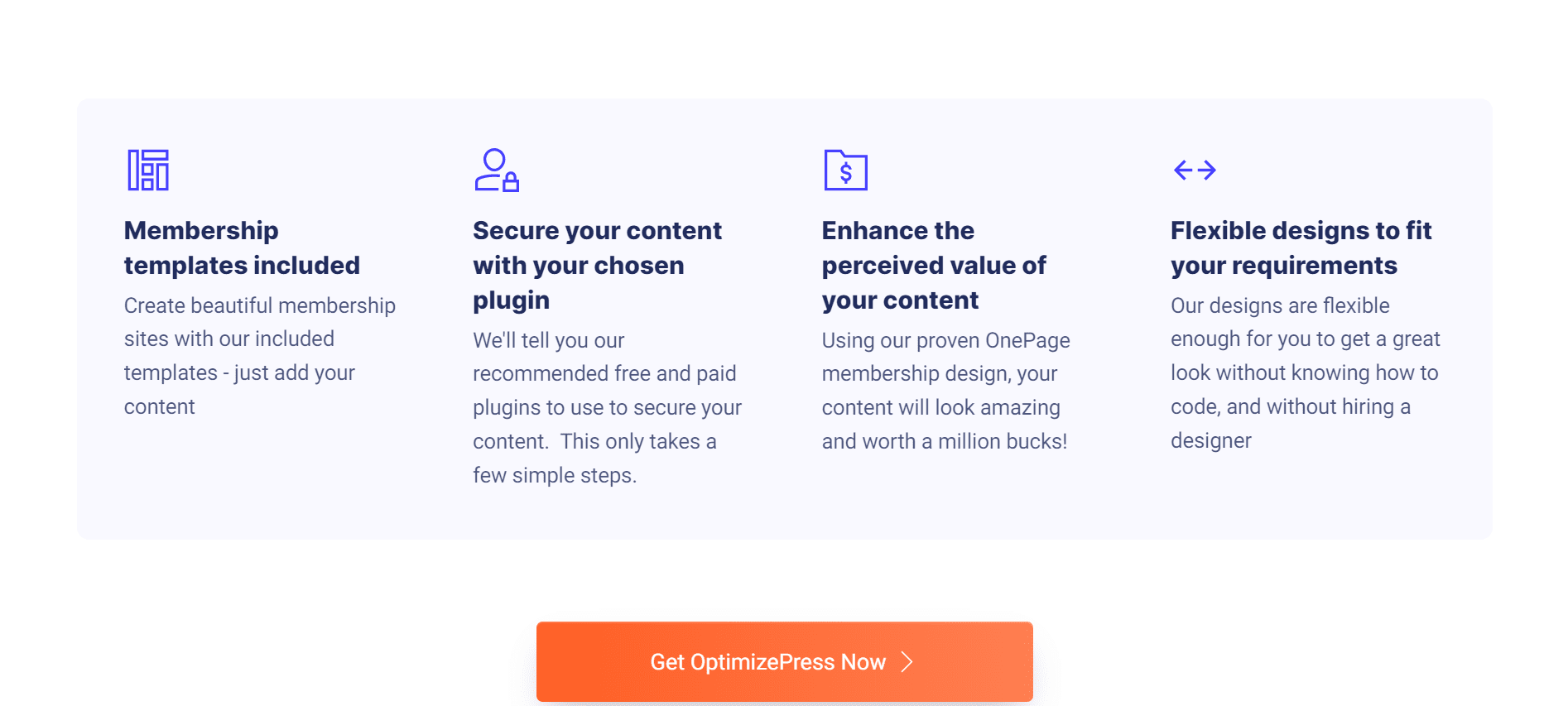Maaaring magamit ang bagong OptimizePress 2.0 gumawa ng membership site. Ang framework (skeleton) ay maaaring mabuo kaagad, kaya huwag mag-aksaya ng anumang oras.
Bago tayo magsimula, dapat ay pamilyar ka sa OP 2.0 membership structure para maipakita nang maayos ang iyong content. Ang sumusunod ay isang diagram na naglalarawan sa kabuuang istraktura:
Sa seksyong ito, makikita mo ang mga link sa maraming mga module at submodules (Aralin)
Kung ang gusto mo lang ay isang home page at isang download page, ang Home at Content na mga page lang ang kailangan.
Gamitin ang mga pahina ng Kategorya at Sub-Kategorya upang bumuo ng mas kumplikadong istraktura. Sa anumang kaso, maghanda ng isang detalyadong outline ng istraktura nang maaga upang malaman mo kung aling template ang gagamitin pagdating ng oras.
- Pindutin dito para basahin ang aming detalyadong OptimizePress 2.0 Review 2024
Membership Site Gamit ang OptimizePress 2.0 sa limang simpleng hakbang
Hakbang: 1
Oras na para patakbuhin ang mga homepage ng iyong mga miyembro! Piliin ang template ng content na “Membership Home Page Clean-Style” sa ilalim ng Select Page Preset, at pagkatapos ay pumunta sa Hakbang 2 ng proseso.
Upang gumawa ng mga pagbabago sa iyong pahina, gamitin ang LiveEditor system. Kung gusto mong i-customize ang hitsura ng iyong page, hindi ko na tatalakayin pa, ngunit narito ang mga pinakamahalagang setting:
Pamamahala sa Iyong Membership Pamamahala sa Iyong Mga Miyembro Pamamahala sa Iyong Mga Produkto
Mga Listahan ng Pahina ng Membership (Sa tabi ng Welcome) → Mga Pahina ng Order: Order ng WordPress
Mga Listahan para sa Mga Pahina ng Membership Produkto: Ano ang pamagat ng iyong website?
Upang i-save at isara ang mga setting, i-click ang opsyon na I-save at Isara.
Hakbang: 2
Lumikha ng Pahina ng Module sa PageBuilder sa pamamagitan ng paglulunsad ng application. Mag-click sa template ng “Page ng Aralin sa Pagmimiyembro” sa ilalim ng Piliin ang Mga Preset ng Pahina at magpatuloy sa Hakbang 2. Pangalanan ang iyong pahina ayon sa pamagat ng iyong module. Pumili ng thumbnail ng page (o mag-upload ng sarili mong thumbnail).
I-set up ang iyong mga opsyon sa subscription sa sandaling dumating ka sa page ng LiveEditor.
Sa Member's Area, i-click ang “Membership Page Settings.”
Pagse-set up ng iyong pahina ng membership – Mga Setting ng Pahina ng Membership – Piliin ang Produkto: Homepage (Maaari mong bigyan ang iyong pahina ng module ng isang simpleng paglalarawan sa ilalim ng Paglalarawan ng Kategorya)
Mga Pahina ng Order: WordPress Navigation sa Membership Sidebar
produkto: Ang Pamagat ng Iyong Homepage sa Membership Navigation Sidebar (Sa tabi ng Video)
Kategorya: Ang Iyong Pahina ng Module sa Membership Navigation Sidebar
Ipakita: Content sa Membership Navigation Sidebar (Sa tabi ng Video) (para sa 2-tier case)
Mga Pahina ng Order: Mga Listahan ng Pahina ng Membership ng WordPress (Sa Itaas ng Footer)
Ang Mga Listahan Sa Footer Ng Pahina ng Membership Ang Pamagat ng Iyong Website bilang isang Produkto
Kategorya: Iyong Mga Listahan ng Pahina ng Module (sa itaas ng footer)
Maaari mong gamitin ang elementong "Mga Trail ng Breadcrump ng Membership" upang matulungan kang mahanap ang iyong paraan. Tandaang i-publish ang page kapag nakumpleto mo na ang lahat ng setting bago mo i-click ang I-save at Isara.
Hakbang: 3
Maaaring ilunsad ang PageBuilder at maaaring malikha ang pahina ng nilalaman: Piliin ang preset na pahina ng "Malinis na Estilo ng Pahina ng Aralin sa Pagmimiyembro" sa Piliin ang Mga Preset ng Pahina at pagkatapos ay pumunta sa Hakbang 2 ng proseso ng paggawa ng pahina.
Sa page ng LiveEditor, maaari mong i-set up ang iyong mga opsyon sa membership sa parehong paraan tulad ng dati:
Mga Kagustuhan sa Miyembro Mga Opsyon sa Profile ng Miyembro Miyembro ng Nilalaman
Mga Setting para sa Mga Miyembro Mga Setting para sa Mga Pahina ng Miyembro Pumili ng produkto mula sa drop-down na menu sa homepage. (Maaari mong bigyan ang iyong pahina ng nilalaman ng isang simpleng paglalarawan sa ilalim ng Paglalarawan ng Nilalaman)
Maaaring mapili ang mga module sa mga setting ng page ng membership.
Ang paggamit ng alinman sa mga istilo ng “Membership Breadcrump Trails” ay makakatulong sa iyong mahanap ang iyong paraan. Dapat na mai-publish ang page sa puntong ito bago mo mai-save at maisara ang page.
Hakbang: 4
Maaari mo na ngayong i-publish ang homepage ng iyong miyembro kapag nasiyahan ka sa disenyo. Paki-click ang "i-publish ang aking site" upang matiyak na ang lahat ay naka-set up at na-upload nang tama.
Hakbang: 5
Susunod, gugustuhin mong gumamit ng a plugin o software upang mapanatiling ligtas ang iyong mga miyembro. Pangunahing ginagamit ko ang Digital Access Pass at WishList Member, ngunit marami pang ibang opsyon na available ngayon!
Kaugnay na Basahin:-